使用级放向导可以通过级放快速创建具有一系列尺寸的一组鞋。您可以从原始鞋向上或向下缩放。
使用级放向导的步骤:
- 选择要级放的模型。
- 选择“向导”选项卡 >“级放”面板 >“鞋底”。
- 如果您具有要从其级放的参考几何形体,请在图形窗口中选择它。
通常,级放应从鞋的内部尺寸而不是外部尺寸执行。但是,如果未指定参考几何形体,则基于鞋几何形体的总尺寸执行缩放。
- 在“级放”对话框中,从下拉列表中选择“级放文件”。
- 单击“保存”
 按钮,将修改后的级放文件另存为 .csv 文件。将级放表保存到 shareddb 文件夹,该文件夹通常存储在 C:\Users\Public\Documents\Autodesk 中。
按钮,将修改后的级放文件另存为 .csv 文件。将级放表保存到 shareddb 文件夹,该文件夹通常存储在 C:\Users\Public\Documents\Autodesk 中。
如果您随后显示此对话框,则保存的级放文件会包含在“级放文件”列表中。级放表会保存为 PSGRADE_LAST_xxxx.csv,其中 xxxx 是文件名。
- 选择一个级放定义选项以指定如何在“缩放参数”区域和“缩放表格”中表示缩放系数。选择:
- 增量 - 用于按测量指定级放增量。
- 缩放系数 - 用于按相对于“名义尺寸”的缩放系数指定级放增量。
- 使用下拉列表选择标准:
标准文件包含宽度适合和中间尺寸的定义。它们存储在以下位置的 .csv 文件中:
C:\Program Files\Autodesk\PowerShapexxxxx\file\grading
其中 xxxxx 是 PowerShape 的版本号,C 是安装 PowerShape 的磁盘号。
您可以创建自己的标准,或者自定义已有样式,然后将其保存到 shareddb 文件夹中。
- 从以下选项中选择用于保存级放模型的目标和方法:
- 新的层 - 选择此选项可将每个尺寸保存到已有模型上的新层。
- 镜像层然后组合 - 选择此选项可将每个级放保存到组;已有层会被保留。
- 当前模型和层 - 选择此选项可将尺寸保存到已有模型和层。尽管此选项使您可以同时查看所有尺寸,但是如果您要生成许多尺寸,则输出会看起来会很杂乱:
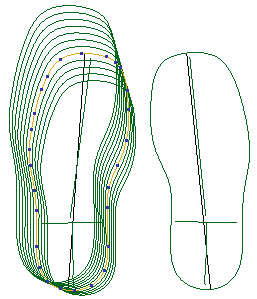
- 新的模型 - 选择此选项可将每个尺寸另存为新的模型。此文件名使用格式 Graded_size_XX.psmodel,其中 XX 是鞋尺寸。
- 使用对话框的“尺寸”区域来定义:
- 最小尺寸 - 输入要创建的最小鞋楦的尺寸。
- 最大尺寸 - 输入要创建的最大鞋楦的尺寸。
- 名义尺寸 - 输入要使级放基于的鞋尺寸。
- 主步距 - 输入鞋尺寸的步距尺寸。例如,若要创建鞋尺寸 10、10.5 和 11,请输入 0.5。
以下选项仅在选择了“增量”选项时可用:
- 最小中间尺寸 - 选择最窄的适合。可供选择的值通过您从“选择标准”列表中选择的文件定义。例如,美国选项显示 AAAA - EEEE 尺寸,而英国选项显示宽度 A - H。
- 最大中间尺寸 - 选择最宽的适合。
- 名义中间尺寸 - 选择此模型表示的标准宽度适合。
- 中间步距 - 选择鞋宽度的步距尺寸。例如,若要创建鞋宽度 AA、B、D 和 EE,请输入 2。
- 从下拉列表中选择一种级放类型:
- 组 - 使用级放组按一系列缩放系数放大或缩小整个鞋,其中包括用户定义的缩放系数(以 X、Y 和 Z 形式)、标准级放配置(使用“选择标准”列表)或“算术级放组”级放:
- 算术级放组 - 使用算术级放组按用户定义的长度增量级放鞋。
- 区域 - 使用级放区域按以下方式级放鞋(或靴子):鞋的不同部分(称为“区域”)按不同的量进行缩放(或固定为不缩放),并在各部分之间进行光顺调配。
- 使用“缩放参数”区域可定义级放的增量或缩放系数:
- 主尺寸 - 输入 X、Y 和 Z 值以计算用于创建主尺寸的缩放系数或增量。如果已选择“算术级放组”级放选项,则输入“长度”和“足围”值。
- 中间尺寸 - 输入 X、Y 和 Z 值以计算用于创建适合的缩放系数或增量。如果已选择“算术级放组”级放选项,则输入“足围”值。
 交换 - 单击此按钮可在“主尺寸”和“适合”中交换“X”和“Y”值。
交换 - 单击此按钮可在“主尺寸”和“适合”中交换“X”和“Y”值。
以下选项仅在选择了“区域”级放选项时可用:
- 区域 - 从列表中选择区域编号。
 编辑区域 - 单击此按钮可以编辑已选区域。
编辑区域 - 单击此按钮可以编辑已选区域。
- 上限 - 编辑区域的上限。或者,在模型窗口中拖动区域的上限线。
- 下限 - 编辑区域的下限。或者,在模型窗口中拖动区域的下限线。
 增加区域 - 单击此按钮可增加区域。新的区域将增加到模型中。将在“级放表”中为新区域的“X”、“Y”和“Z”值增加列。
增加区域 - 单击此按钮可增加区域。新的区域将增加到模型中。将在“级放表”中为新区域的“X”、“Y”和“Z”值增加列。
 删除区域 - 单击此按钮可以删除已选区域。
删除区域 - 单击此按钮可以删除已选区域。
注: 若要移动区域,请按住 Shift 键并拖动上限线或下限线。提示: 若要复制已有区域,请在模型窗口中按住 Ctrl 键并拖动区域的上限线或下限线。以下选项仅在选择了“算术级放组”级放选项时可用:
- 名义鞋楦尺寸 - 如果选择了鞋楦,则会提取并使用尺寸。如果未在选择中发现鞋楦,则输入“长度”和“足围”值。如果选择了“楦头长度”选项,则需要“跟高”(HH) 和“鞋尖高度”(TS) 的值。这些选项的默认值由选择边界方框的宽度/长度确定。
- 楦头长度 - 选择此选项可使用从楦头尖端点到鞋跟点测量的楦头长度来级放鞋底。如果此选项处于取消选中状态,则沿轴测量名义长度。
- 使用“缩放表格”可查看一系列尺寸的所有级放和尺寸信息。双击表格单元可以编辑其值。级放表中包含以下列:
- 缩放 - 此列指示尺寸是否由级放定义。默认情况下,由级放定义的任何鞋尺寸都通过“是”指示,“名义尺寸”除外。若要忽略特定尺寸,请双击尺寸行的级放单元,然后选择“否”。
- 尺寸 - 此列显示属于“尺寸”部分所定义的范围内的每个尺寸。
- X - 此列中显示已选尺寸的“X”值级放数据。如果选择了参考几何形体,且级放类型设置为“增量”,则该值是相对于参考几何形体的位置。
- Y - 此列显示已选尺寸的“Y”值级放数据。如果选择了参考几何形体,且级放类型设置为“增量”,则该值是相对于参考几何形体的位置。
- Z - 此列显示已选尺寸的“Z”值级放数据。如果选择了参考几何形体,且级放类型设置为“增量”,则该值是相对于参考几何形体的位置。
- [实体名称] - 如果使用鞋底中的实体,将会显示一个具有实体名称的列,例如 Airbag。您可以为实体使用不同于鞋底的其它缩放系数。例如,您可以在尺寸为 19 和 20 的鞋底中使用与尺寸为 18 的鞋底相同的鞋底气囊:
以下列仅在选择了“算术级放组”级放选项时可用:
- 长度 - 此列显示已选尺寸的级放数据。如果选择了参考几何形体,且级放类型设置为“增量”,则该值是相对于参考几何形体的位置。
- 足围 - 此列显示已选尺寸的级放数据。如果选择了参考几何形体,且级放类型设置为“增量”,则该值是相对于参考几何形体的位置。
- 单击“确定”创建级放,或单击“取消”关闭对话框而不保存更改。